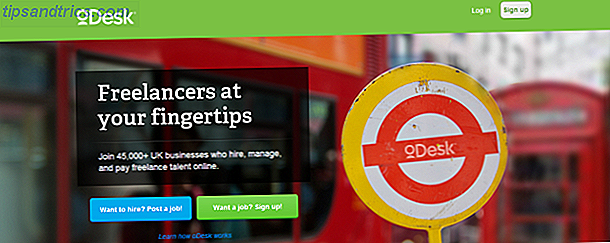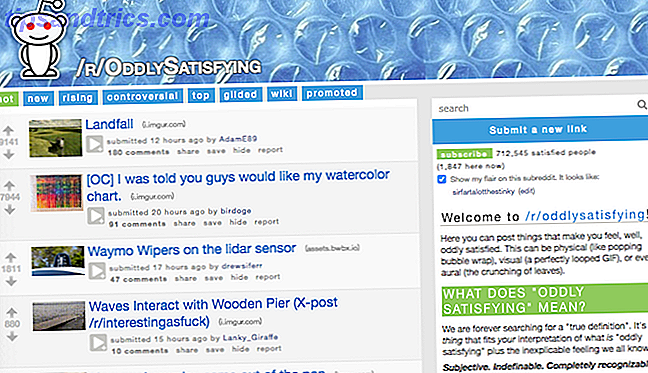Il y a beaucoup de raisons de vérifier Microsoft Edge 10 raisons pour lesquelles vous devriez utiliser Microsoft Edge maintenant 10 raisons pour lesquelles vous devriez utiliser Microsoft Edge maintenant Microsoft Edge marque une rupture complète avec la marque Internet Explorer, tuant une famille de 20 ans arbre dans le processus. Voici pourquoi vous devriez l'utiliser. Lire la suite, le nouveau navigateur inclus avec Windows 10; en effet, le navigateur essaie d'être un jack de tous les métiers. En plus d'être le navigateur par défaut pour les nouvelles installations de Windows 10, Edge sera également défini comme lecteur PDF par défaut.
C'est bien de pouvoir ouvrir des fichiers PDF sans installer un logiciel spécifique, et si vous utilisez rarement des fichiers PDF, c'est probablement suffisant pour vous en sortir. Cependant, Edge n'offre pas les fonctionnalités dont les utilisateurs ont besoin, donc pour définir un lecteur PDF différent (comme Foxit Reader ou d'autres options populaires) Les 6 meilleurs lecteurs PDF pour Windows Les 6 meilleurs lecteurs PDF pour Windows Avez-vous réfléchi à deux fois avant d'installer Adobe? Lecteur: c'est le lecteur de PDF le plus utilisé, mais pas forcément le meilleur, nous sommes sortis pour trouver les meilleurs lecteurs de PDF pour vos besoins.Pour en savoir plus, voici ce qu'il faut faire.
Recherchez un fichier PDF sur votre ordinateur et cliquez dessus avec le bouton droit. Choisissez l'option Ouvrir avec, puis Choisir une autre application . Cela fera apparaître un nouveau menu vous montrant que Edge est le lecteur par défaut, mais vous permettant d'ouvrir un programme différent pour ouvrir le fichier cette fois.
Allez-y et choisissez votre lecteur préféré (après l'avoir installé) dans la liste et cochez la case Toujours utiliser cette application pour ouvrir les fichiers .PDF afin de le définir par défaut.
Si vous ne voyez pas le programme souhaité, cliquez sur Plus d'applications pour afficher tous les programmes compatibles sur votre ordinateur. Si vous ne l'avez toujours pas listé dans ce menu, cliquez sur Rechercher une autre application sur ce PC et accédez à l'emplacement d'installation du logiciel (généralement C: \ Program Files ou C: \ Program Files (x86) et sélectionnez-le pour le définir par défaut.
Dans d'autres nouvelles, j'ai désabonné lecteur Adobe complètement parce que c'est juste. aussi. nécessiteux.
- technogoddess (@technogoddess) 10 avril 2016
Quelle que soit votre solution préférée, sachez que vous n'avez pas besoin d'utiliser Adobe Reader. C'est pourquoi vous n'avez pas besoin d'Adobe Reader C'est pourquoi vous n'avez pas besoin d'Adobe Reader Adobe Reader est gonflé, lent, et une responsabilité. Bref, c'est inutile. Avez-vous besoin d'un lecteur PDF du tout? Nous vous montrons comment ouvrir des fichiers PDF sans Adobe Reader. Lire la suite plus!
Quelle est votre façon préférée d'ouvrir les fichiers PDF dans Windows 10? Dites-nous à quelle fréquence vous devez travailler avec des PDF ci-dessous!
Crédit d'image: Filip Obr via Shutterstock.com